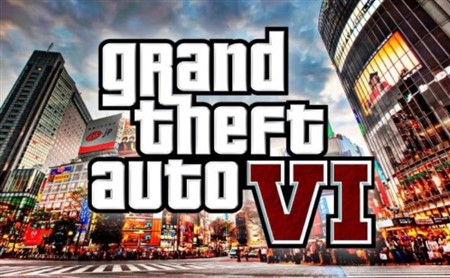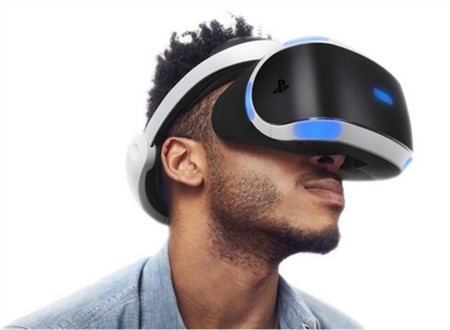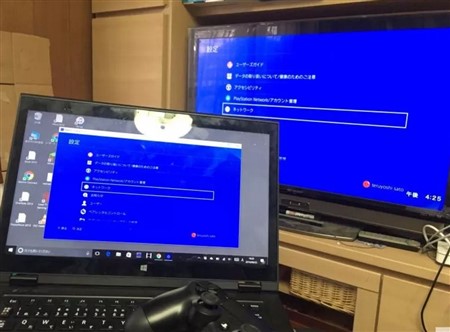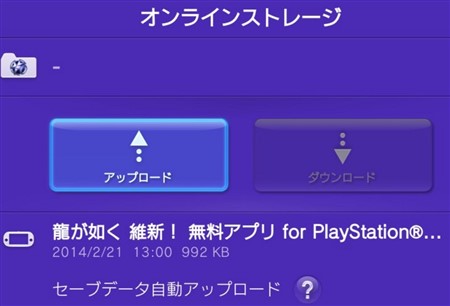PS4で録画・撮影した動画をYoutubeへアップロードする方法
更新日:2020年05月29日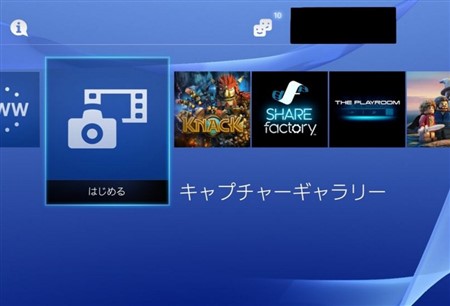
PS4はプレイ状況を共有することが、とても簡単になりわずか数ステップでスクリーンショットなどを、SNSへアップロードできます。
そんな中でも特に人気で、ゲームをより面白くするのが「動画」の録画やyoutubeへの投稿機能です。
動画を撮影するためのソフトや、編集機能などの基本的な部分はPS4本体に内蔵されているので、動画投稿の敷居が下がったのは事実。
それでもPS4でどうすれば動画を撮影でき、youtubeに投稿できるのか不明な点は多いでしょう。
そこでこの記事では、PS4で動画を撮影する方法や、youtubeへ投稿する手順について詳しく見ていきます。
スポンサーリンク
1.PS4で動画を撮影して保存する方法

動画を撮影すると聞くと、「必要な機材が多く、面倒じゃないか」と感じてしまう人は多いでしょう。
今までであれば、家庭用ゲーム機を録画するには別の機材を使い、画面をキャプチャしてPCへ取り込み…。
かなり手間がかかるので、家庭用ゲーム機のプレイ動画を撮影する人はそこまで多くはありませんでした。
ところがPS4はとても簡単に、動画を撮影してPS4本体の内臓HDDへ自動的に保存してくれます。
PS4のコントローラーには、「SHARE」ボタンが搭載されています。
これは名前の通り、あなたのゲーム活動を画像や動画で保存し、共有できる機能を差すのです。
PS4で動画を撮影する方法ですが、実はこちらが何か設定する必要はありません。
自動的に動画が撮影され、保存されているのです。
スポンサーリンク
2.「これまでの15分間」の動画を保存する方法と手順

PS4は常にゲームプレイを録画しており、「SHARE」ボタンを押すと、押したタイミングで15分前からの動画を自動で保存してくれます。
この動画の保存をやりやすくするためには、SHAREボタンのタイプを変更するのが良いでしょう。
それではまず、SHAREボタンのタイプを変更する手順から見ていきましょう。
まずはゲーム画面で、「SHARE」ボタンを1回短く押してください。
すると「シェアする」という画面に切り替わるので、「OPTION」キーを押します。

画面右側にメニューが出てくるので、「シェア設定」を選択してください。
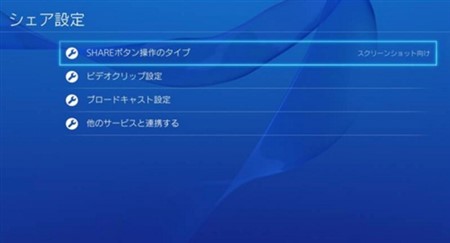
「シェア設定」の項目になったら、「SHARE」ボタン操作のタイプという部分を選択しましょう。
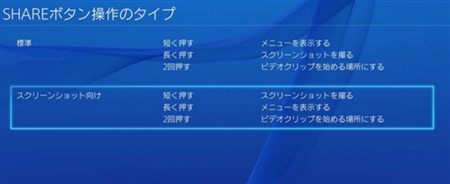
2つのタイプが用意用意されているので、「スクリーンショット向け」にします。

さて、これまでの15分間が撮影された動画を保存するには、「SHARE」ボタンを長押してください。
すると「シェアする」の画面が出てくるので、「□ボタン」を押してビデオクリップ保存します。
これで15分前からの動画の保存が、完了しました。
スポンサーリンク
3.「これから15分」を撮影して保存する方法
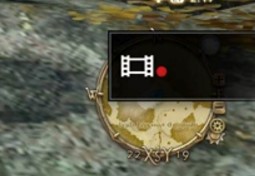
先ほどは直前の15分の動画を撮影して、PS4のHDDへ保存する手順を紹介しました。
ここからは、「これから15分」の動画を撮影して保存する方法を紹介します。
「これから15分」と聞くと、ややこしく感じますが、通常の録画と同じだと考えてください。
さて、動画の撮影を開始する場面になったら、「SHARE」ボタンを2回押します。
ゲーム中にSHAREボタンを2回押すと、画面右上に「録画マーク」アイコンが表示されるでしょう。
ここから先、SHAREボタンを押したり、ゲームを終了させない限りは15分間の動画が自動で撮影され、HDDに保存されます。
逆に動画の撮影を取りやめたい時は、1度SHAREボタンを押してください。
スポンサーリンク
4.PS4で保存した動画をyoutubeへアップロードする方法
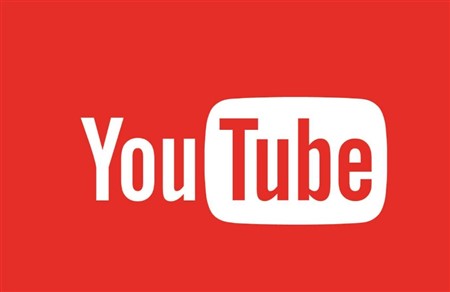
PS4のシステムソフトウェアは頻繁にバージョンアップされており、「2.0.0」になってからは、PS4から簡単にyoutubeへ動画の投稿が可能となりました。
今まではFacebookのみ対応だったのが、全世界から閲覧可能なyoutubeも対応するようになったので、あなたの動画を視聴してもらえる機会は格段に増えたと言って良いでしょう。
この機会にPS4で撮影した動画をyoutubeへアップロードしてみませんか?
動画を撮影して、youtubeへアップロードする手順は、以下の通りです。
①PS4とyoutubeのサービス連携を済ませておく
PS4からyoutubeへ動画をアップロードするには、PS4とyoutubeの連携を済ませておく必要があります。

まずはコントローラーの「SHARE」ボタンを押して、シェア画面を表示してください。
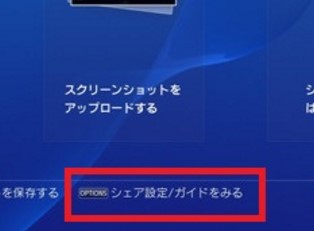
ここから「OPTION」キーを押して、「シェア設定」の画面を開きましょう。
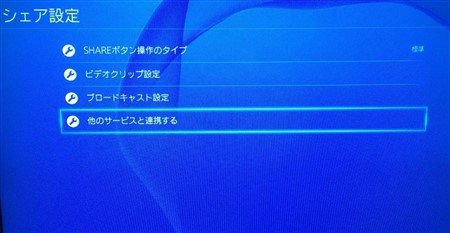
シェア設定の項目に、「他のサービスと連携する」があるので、こちらを選択します。
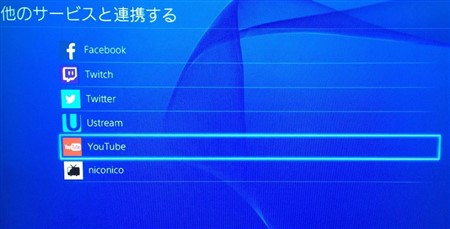
サービス一覧が表示されるので、ここから「youtube」を選びます。
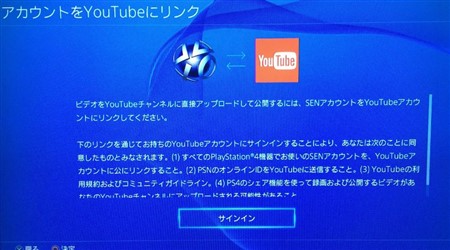
youtubeはgoogleのアカウントがあればサインインできるので、googleのアカウント情報を入力し、「サインイン」を選択。
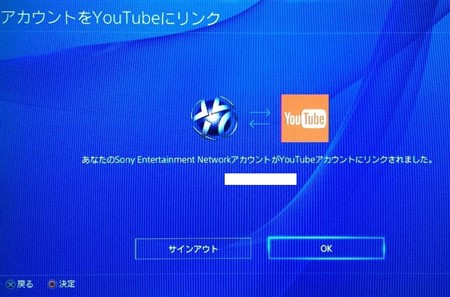
アカウントの認証が終了したら、「OK」ボタンを決定してください。
これでサービスの連携は終了しました。
スポンサーリンク
②PS4で撮影した動画をyoutubeへアップロードする
youtubeへアップロードするには、PS4で事前に動画を撮影しておき、ドライバへ保存されていることが前提です。

さて動画をyoutubeへアップロードするには、「SHARE」ボタンを1回押して、「シェアする」の画面を出します。

ここから「ビデオクリップをアップロードする」を、選択してください。
保存されているビデオクリップが一覧で出てくるので、アップロードしたい動画を選択します。

すると「ビデオクリップをアップロードする」の画面に切り替わり、「どこでシェアしますか?」と聞かれます。
ここで「youtube」を選びましょう。
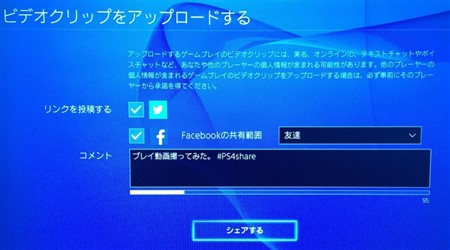
あとはタイトルや、タグ設定、説明欄の記入などを記入して、「シェアする」を選択すると自動的にyoutubeへ動画をアップロードしてくれます。
動画サイズによって、youtubeにアップロードされる時間は大きく変わりますが、バックグラウンドで作業を続けてくれるため、そのままゲームを続けても問題ありません。
まとめ

ここでは、PS4で動画を撮影する方法とyoutubeへ動画を投稿する手順について、詳しく見ていきました。
動画の撮影方法には2種類あり、「これまでの15分」と、「これからの15分」を使い分けることで、撮影のし忘れや、大事なシーンが撮れていないといったエラーを防げるでしょう。
撮影から保存まで全てPS4が自動で行ってくれるので、特別な操作などは一切必要無いのは嬉しいですよね。
またシステムソフトウェアが「2.0.0」にバージョンアップしてからは、youtubeへの投稿もPS4があれば行えるように。
自分の動画を全世界に配信するのも、とても簡単なのでぜひやってみましょう!